התאמת תמונת הטלוויזיה
 יש מקרים שבהם התמונה בטלוויזיה שלך נראית קצת לא טבעית. התמונה לא ברורה, בהירה או כהה מדי. זה מקלקל את חווית הצפייה הכללית. יש כמה הגדרות שאתה יכול לעשות כדי לשפר את איכות התמונה למקסימום, מה שהופך אותה ללא הבחנה מהדבר האמיתי.
יש מקרים שבהם התמונה בטלוויזיה שלך נראית קצת לא טבעית. התמונה לא ברורה, בהירה או כהה מדי. זה מקלקל את חווית הצפייה הכללית. יש כמה הגדרות שאתה יכול לעשות כדי לשפר את איכות התמונה למקסימום, מה שהופך אותה ללא הבחנה מהדבר האמיתי.
תוכן המאמר
כיצד להתאים תמונות טלוויזיה
התמונה במכשיר מורכבת מחמישה פרמטרים:
- גודל.
- בְּהִירוּת.
- בניגוד.
- צֶבַע.
- מוֹקֵד.
כל הרכיבים הללו נחוצים כדי להתאים את התמונה הבסיסית אם המשתמש לא יודע איך לעבוד עם הגדרות ברמה מיוחדת. ההגדרה המקצועית היא כדלקמן:
- מבחן אלה. הם מכילים אזורי בדיקה.
- נדרש להתאמה אישית ברמה מיוחדת.
- נלקח מהחיים האמיתיים.
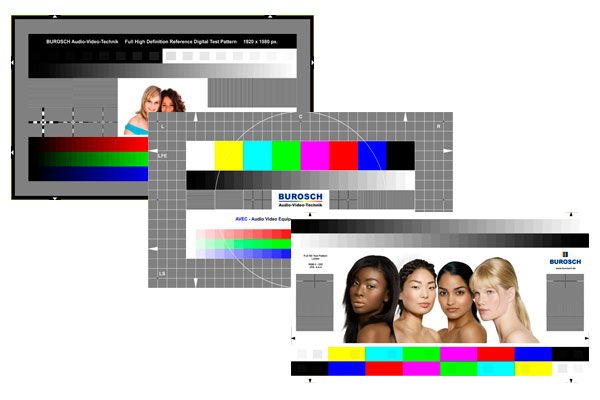
תלוי בדגם
ההגדרות הבסיסיות אינן שונות בדגמים שונים. בתפריט עדיין יהיו 5 רכיבים, והשיטה להגדרתם זהה. אנחנו רק צריכים ללכת לתפריט, לבחור הגדרות ולהגדיר את הערכים הנדרשים. ההבדל היחיד יכול להיות בממשק. אבל המראה הבסיסי זהה (פסים שחורים ולבנים לבהירות, אפור ולבן לניגודיות).
תמונות הבדיקה יהיו שונות. התמונות הן משני סוגים:
- מישור. הם נחוצים כדי לבדוק שהפיקסלים על הצג פועלים כהלכה.
- צבעוני. כדי לבדוק שפסי הצבע פועלים כהלכה.
תשומת הלב! בהתאם לדגם, פורמט התמונה לרוב שונה. לדוגמה, מכשירים מסוימים דורשים Full HD, וחלקם דורשים Ultra HD 4K.

אילו פרמטרים להגדיר בעת ההגדרה
ישנן טעויות נפוצות בעת הגדרת תמונה. אם הם יתאפשרו, התמונה תהיה באיכות ירודה. שגיאות נוגעות לכל חמשת מרכיבי התמונות. לכן, אנו מגדירים את הפרמטרים הבאים:
- הגדר את פורמט התמונה או הגודל. מניחים נכון שני משולשים שלמים. זה לא בסדר אם אחת הפינות נחתכת.
- בְּהִירוּת. מורכב ממספר תאים שחורים. האפשרות הנכונה היא אם לכל התאים יש גוון שונה, משחור ללבן. זה לא בסדר אם זה אותו דבר.
- בניגוד. מורכב ממספר תאים אפורים. האפשרות הנכונה היא אם כל התאים האפורים הם בצבעים שונים מאפור ללבן. זה לא בסדר אם זה אותו דבר.
- צבע או רוויה. התמונה תהיה בצורת עור אנושי. יוצגו מספר גוונים, בחרו את המתאים לכם. זה לא בסדר שעור של אדם יהיה צבע לא טבעי, למשל, אדום.
- מוֹקֵד. הוא אחראי על החדות והבהירות של התמונה. זה נכון אם נראה את כל הקווים בצורה מדויקת ככל האפשר. זה לא בסדר אם אנחנו רואים רק כמה שורות.

התאמת תמונת הטלוויזיה: צעד אחר צעד
הדרך הקלה ביותר היא לעבור להגדרות. לשם כך, לחץ על הלחצן המתאים בשלט הרחוק. יופיע תפריט עם רשימה של כל הרכיבים. אנו מזיזים את המחוונים, מגדירים את הערכים שאנו צריכים.
אבל יש דרכים להגדיר רכיבים ברמה מקצועית. לדוגמה:
- לקבלת בהירות, הורד את תמונת "דפוס הפלאג" (השתמש באינטרנט). יהיה לנו פס אנכי של כמה תאים רצים ברצף. התא השמאלי יהיה שחור לחלוטין.אנחנו צריכים להגדיר את התמונה כך שכל התאים יהיו בגוונים שונים (החל משחור, הופך בהיר יותר עד שמתברר שהנכון לבן לגמרי). חשוב לראות בבירור את ההבדל בין כל התאים. נמכרים גם דיסקים מיוחדים להגדרת הבהירות.
- הניגודיות מותאמת בהתאם, רק התא השמאלי אפור לחלוטין. אנו מתאימים אותו כך שבכל תא עוקב הגוון האפור הופך לבן יותר. התא האחרון לבן לגמרי. זה הכרחי שלכל התאים יש גוונים שונים.
- כדי לקבוע רוויה, תצטרך תמונה באיכות גבוהה. יש צורך להשוות את התמונה במכשיר ובתמונה, מה שהופך אותה לזהה. אנו בוחרים מספר תמונות שונות (בהכרח תמונות של הטבע, מכיוון שיש להן הרבה פרחים ירוקים). הגוון הזה הוא הקשה ביותר לתפיסה, ולכן יהיה קשה מאוד לחשוף אותו לעין. בנוסף לתמונות הטבע, יש צורך בתמונה באיכות גבוהה של אדם (להשוואה של גווני עור).
- כדי להגדיר את המיקוד, הורד את האפליקציה "דפוס חדות". באמצעות תוכנית זו, אנו מתאימים את הבהירות. ראשית עליך לבחור מיקום נוח כדי לראות את כל התמונות בטלוויזיה. הפעל את "דפוס החדות". אנו בונים בהירות בצורה כזו שהכל נראה לעין, אפילו הקווים הדקים ביותר.

כדי להתקין פורמטים, לא סביר שתזדקק לתוכניות מיוחדות. גדלי התמונה אינם מספקים הגדרות ברמה מיוחדת, אלא סטנדרטיים מספיקים.
התייחסות! ההבדל בין הגדרה רגילה למקצועית הוא שניתן להתאים את כל פרמטרי התמונה, תוך התחשבות בפרטים הקטנים ביותר. התמונה תהיה איכותית יותר.
ישנן תוכנות רבות באינטרנט שיעזרו לך להגדיר תמונות במכשיר שלך.הורד את המתאימים והתקן אותם בטלוויזיה שלך.





